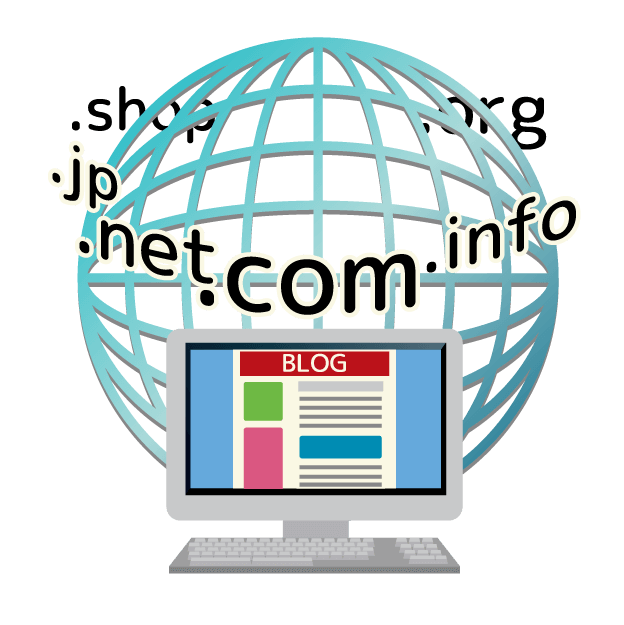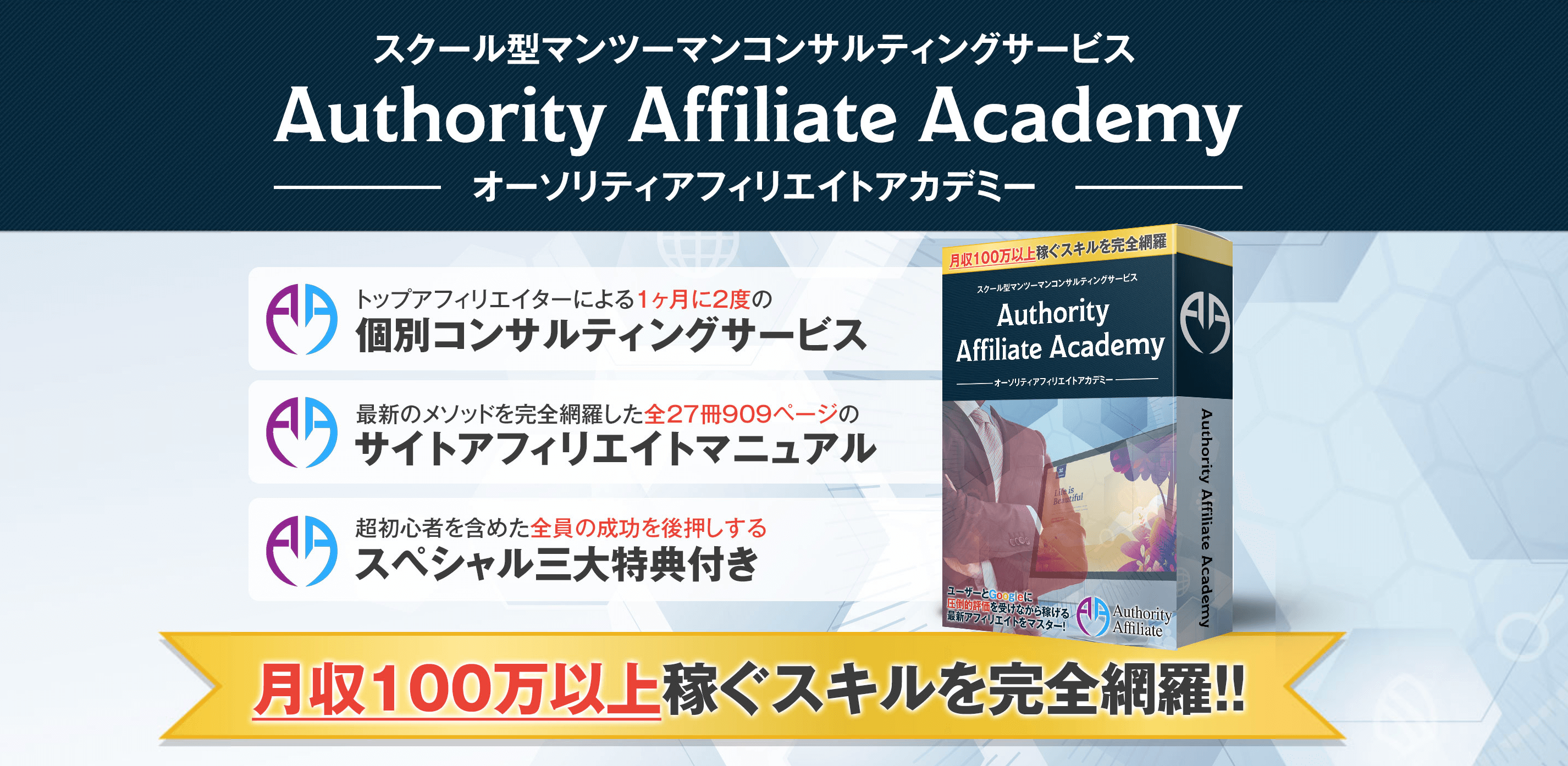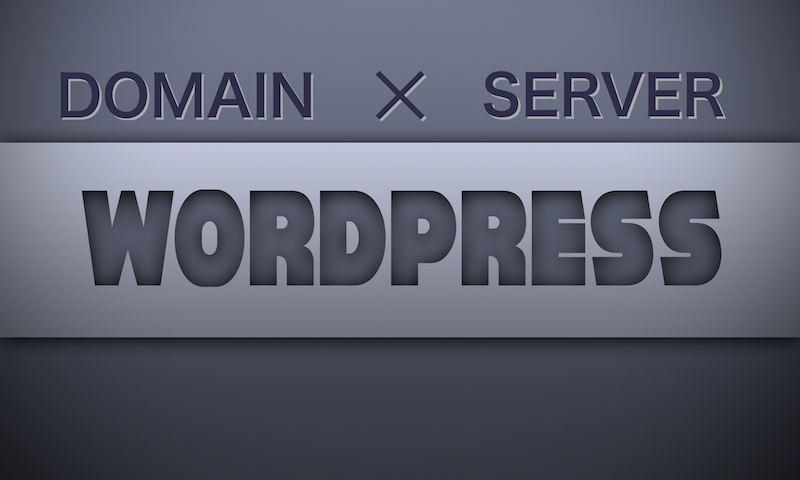こんにちは。ファミリエイターのFUMIです^^
もしあなたがブログやサイトを運営してアフィリエイトを始めたいなら、まずはドメインを購入しなければいけません。
でも、始めてのルーキーであれば、
- ドメインってそもそも何?
- どうやって選ぶの?
- どこで買えばいいの?
- 費用はどれくらいかかるの?
- etc…
いろいろ疑問や不安が出てくるかと思います。
そこでこのページでは以上の問題を解決しながらドメインをサクッと購入してみることにしましょう^^
 FUMI
FUMI
ドメインとは?
ドメインとはインターネットの世界における【住所】です。
住所があってはじめてネットでの自分の居場所を特定できるわけですね。(※ 居場所を設けるには土地の役割を果たすサーバーも別途必要になります。)
当サイトのファミリエイトで言えば、【familiate.com】の部分がドメインに当たります。

ドメインの選び方
あなたがこれから取得しなければいけないのはドメインの中でも【独自ドメイン】と呼ばれるものです。
【独自ドメイン】と言うのはそのまんまの意味であなたが独断で名前を付けて自分の好きなように利用できるドメインのことです。
たとえばファミリエイトなら『familiateという文字がイイなあ』と思ってドメイン会社で調べてみたら誰も使用していなかったのでそのまま導入を決めちゃいました。
ただ、独自ドメインにはメリット・デメリットがあるため購入する前にその辺もしっかり理解しておくことをオススメします。
独自ドメインのメリット
独自ドメインのメリットは主に二つあります。
- ブログやサイトを自分で完全に管理できる
- SEOのリスクを軽減できる
ブログやサイトを自分で完全に管理できる

もし既存のブログサービスに便乗して無料ドメインで運営した場合、そのブログサービスを提供している会社の動向に振り回されてしまいます。
極端な話、自分は運営を続けたいと思っても、ドメインを提供している会社が『明日からサービスを中止しますよ』と決めたらそれまで積み上げてきたものが全部パーになってしまうわけです。
でも独自ドメインで運営していれば他社に依存しなくて済むためそういったリスクはありません。
SEOリスクを軽減できる
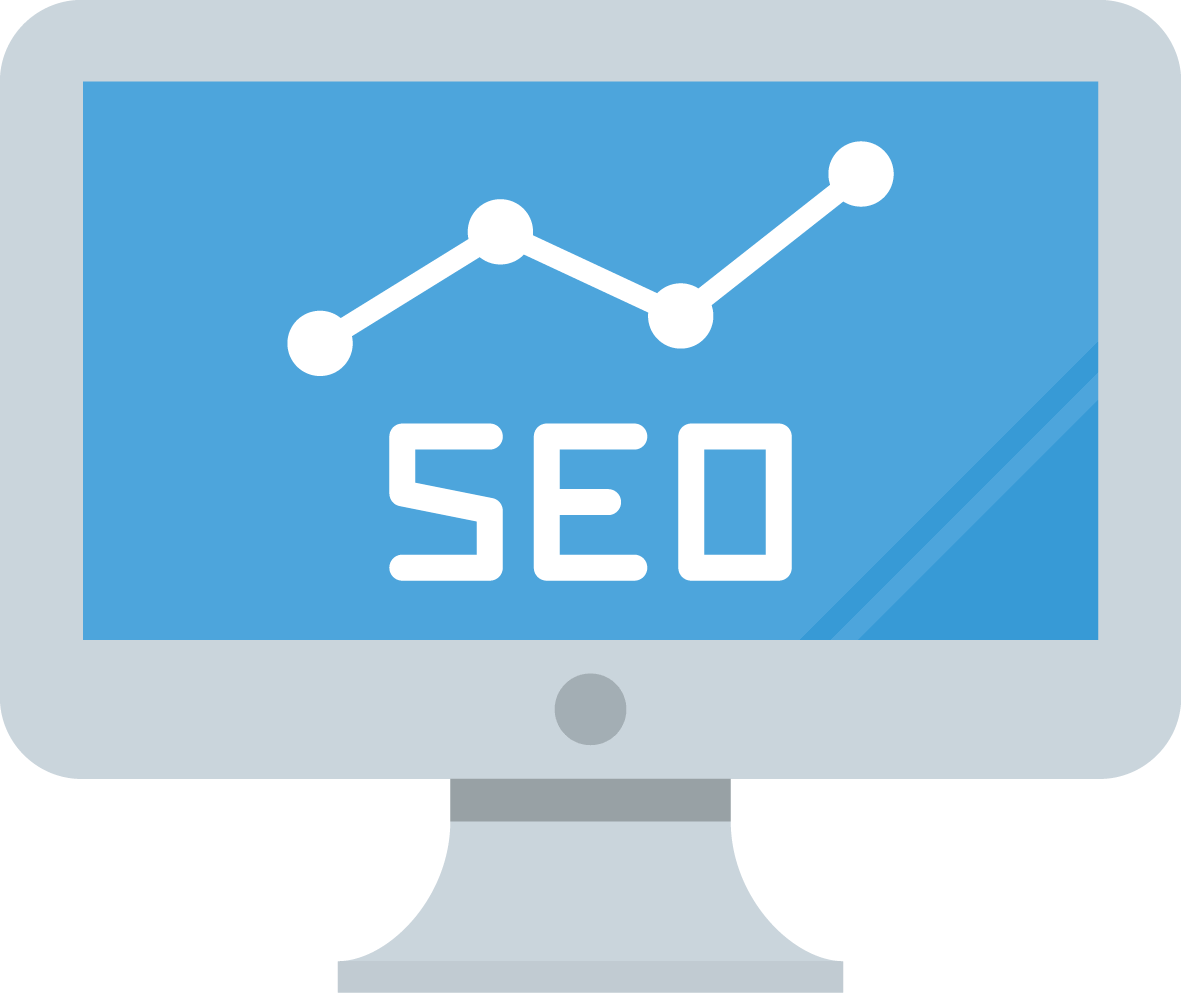
SEOとは”Search Engine Optimization” の略称で『検索エンジンの最適化』という意味があります。
アフィリエイトでSEOが重要になるのは検索画面で上位に行けば行くほどたくさんの人に見てもらえて集客に有利だからです。
各サイト・ブログのSEO評価はコンテンツの中身や諸々の施策で変動します。
無料ドメインを使った場合、このSEO対策の面で余計なリスクを抱えかねません。
たとえば、自分のサイトは問題ないのに無料で同じドメインを利用している他のブログが検索エンジンからペナルティを喰らった場合、自分のサイト評価も同時に下がって順位が落ちます。
でも独自ドメインであれば他のサイトの悪影響を受けなくて済むわけですね。
また、検索エンジンのルールの一つに、「同じドメインのページを二つ以上表示させない」という基本制限があるため、無料ドメインを使用してしまうと同じドメインを使用している他のサイトと競合してしまい、せっかく良いコンテンツを作っても日の目を見るチャンスが減ってしまうかもしれません。
独自ドメインで運営すればそういう不必要なシガラミに振り回されることなく正当な評価を受けやすくなるわけです◎
独自ドメインのデメリット
一方、独自ドメインのデメリットは、
- 定期的に費用がかかる
- ドメイン購入・サイト立ち上げまでのハードルが高い
以上の2つです。
定期的に費用がかかる
独自ドメインの場合、年間で数百円〜の料金を支払わければいけません。
com、net、jp、orgなどの種類の違いや所有歴によっても費用は変わってきます。
ただ、最初の1年目はどこも数百円程度で済むことがほとんどですし、1〜2年ほどの間にちゃんと収益を出すサイトを運営できるようになっていれば痛くも痒くもありませんよね。
1年ごとに更新のタイミングがやってくるため、諸事情でサイトの運営を止めたくなった場合でも簡単に手放すことができます。
サイト立ち上げまでのハードルが高い
パソコンやインターネットに疎い人からすれば、ドメイン(住所)を購入してサーバー(土地)も用意して自前でサイトを立ち上げることは想像するだけで押しつぶされそうな難関かもしれませんね。
僕も最初にトライしたときは『失敗したらどうしよう…』、『今後いろいろ面倒くさいことになっちゃうのかな…』とか考えて諦めそうになりました(´∀`;)
だから、今のあなたがそういう心境なら僕もその気持ちはよくわかりますし、最後の結果を残せるところまで一緒にサポートしていけたらと思っています。
基本的には心理的なハードルがメインですから、ちゃんと説明を追いながら一つ一つやっていけばクリアできますので安心してください^^
ドメインを購入してみよう
ではさっそくドメインを購入してみましょう。
僕がよく利用するのはお名前.comというお店でここは各種類のドメイン名が見やすくて簡単に購入できるためオススメです。
任意で好きな名前を打ち込み右側の【検索】ボタンをクリックします。↓
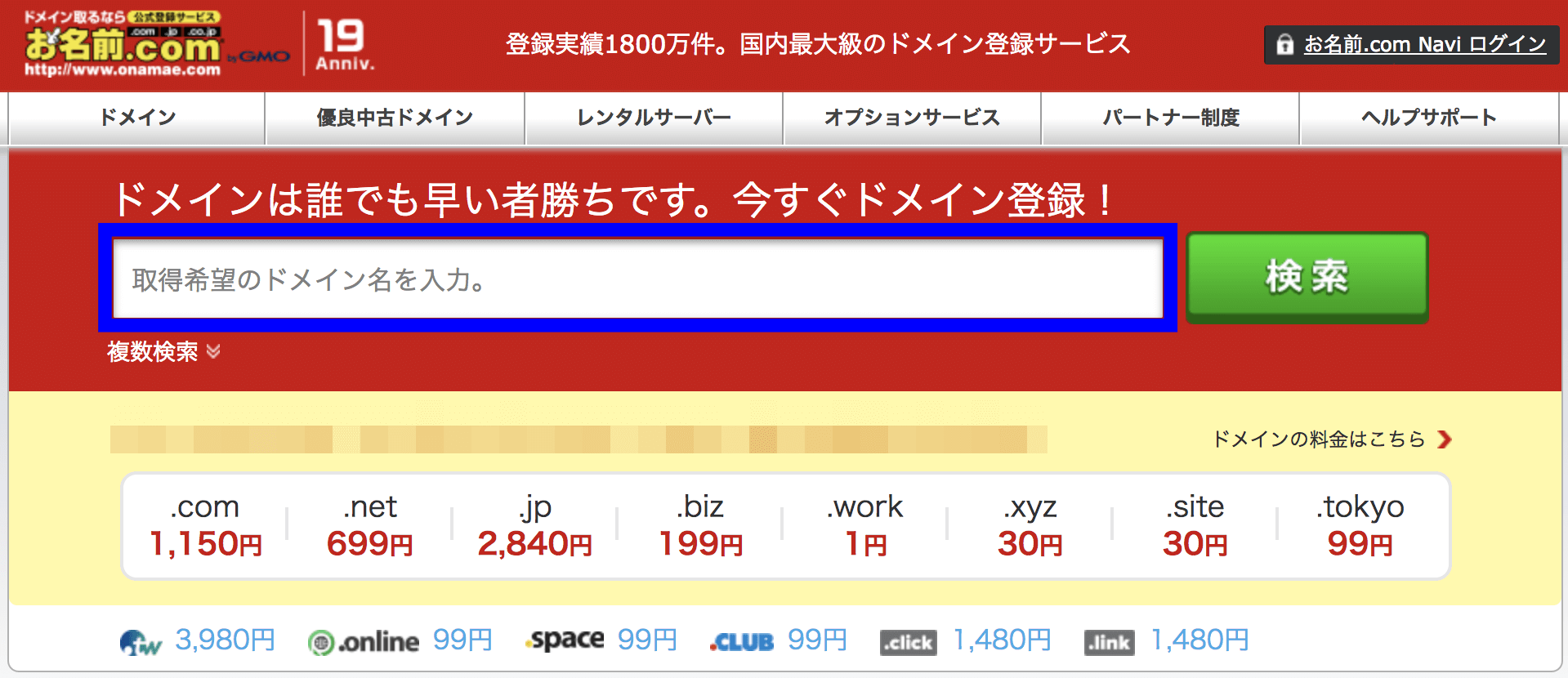
名前に付随する購入可能なドメインが列挙されるので、好きな文字名にチェックを入れて【お申込みへ進む】をクリックします。↓(※ それぞれの意味合いについては【ドメインの種類】の該当ドメイン名をクリックすればわかります。)
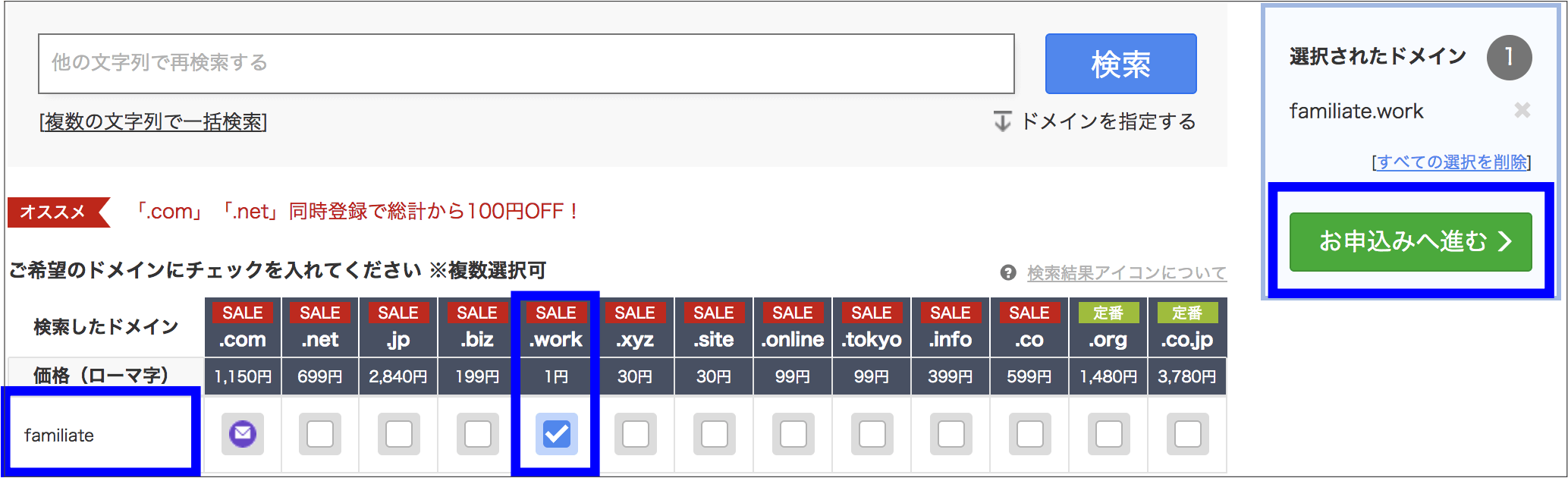
初めての利用ではメールアドレスとパスワードを記入して【次へ】をクリックします。↓
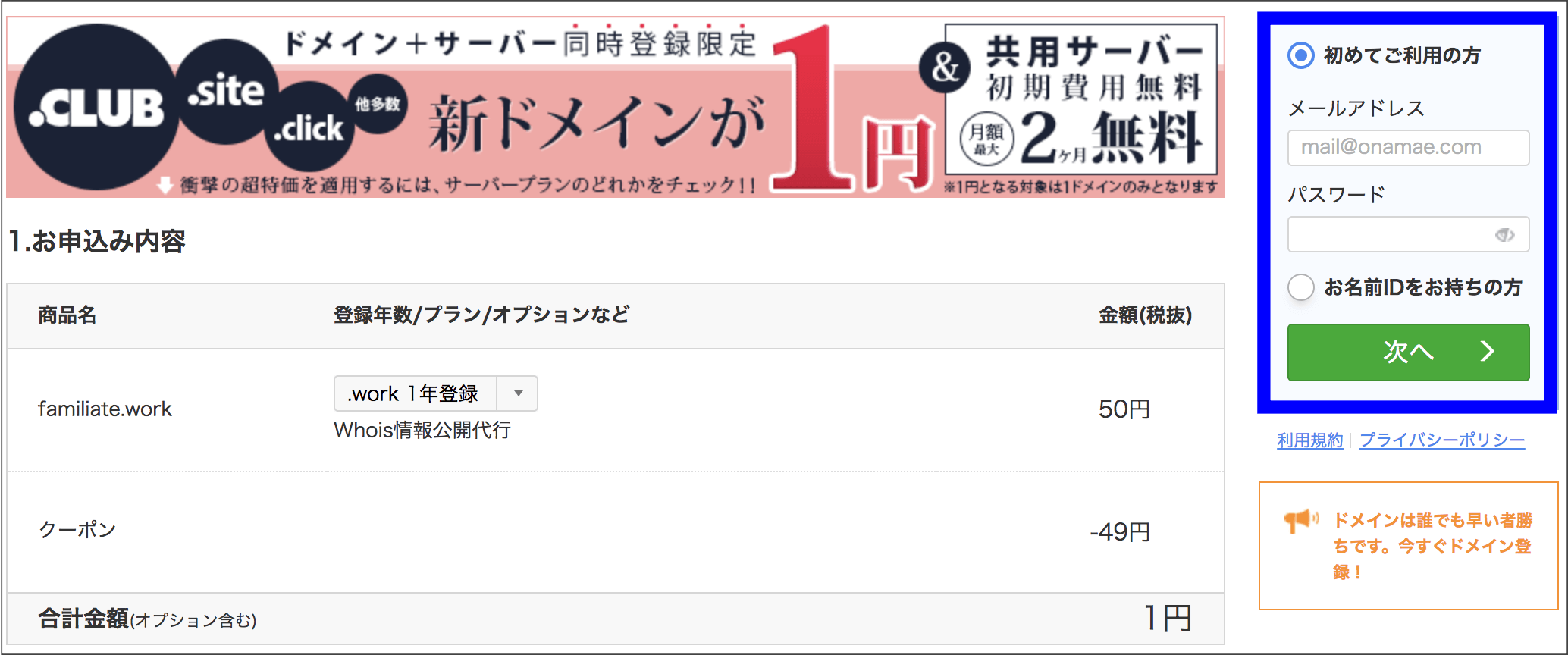
IDが発行されるので、会員情報を入力して【次へ進む】をクリック。↓
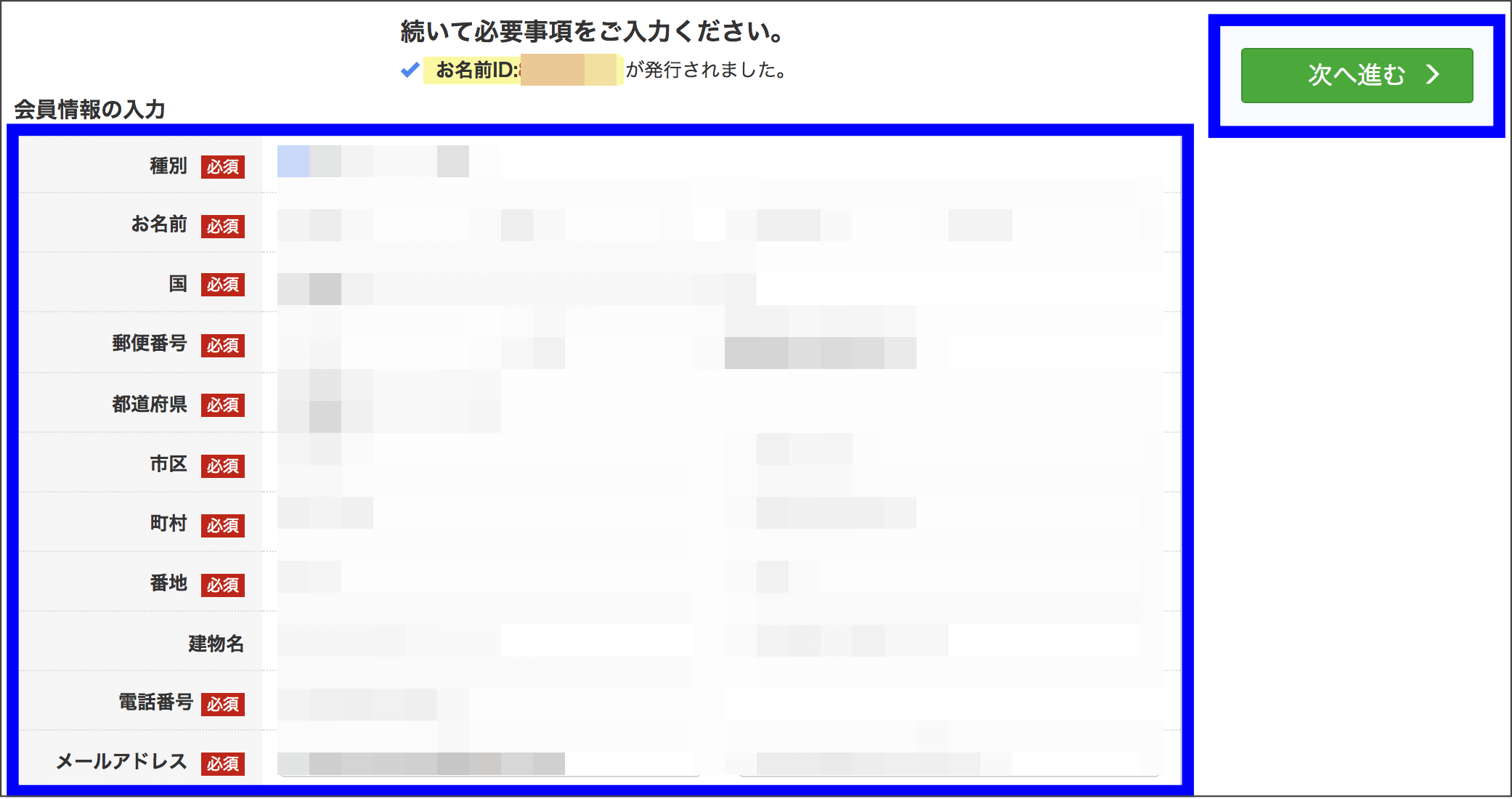
次にクレジットカードの情報を入力して【申し込む】をクリック。(※キャッシュレス決済だと割引き還元があるのでおすすめ◎)↓
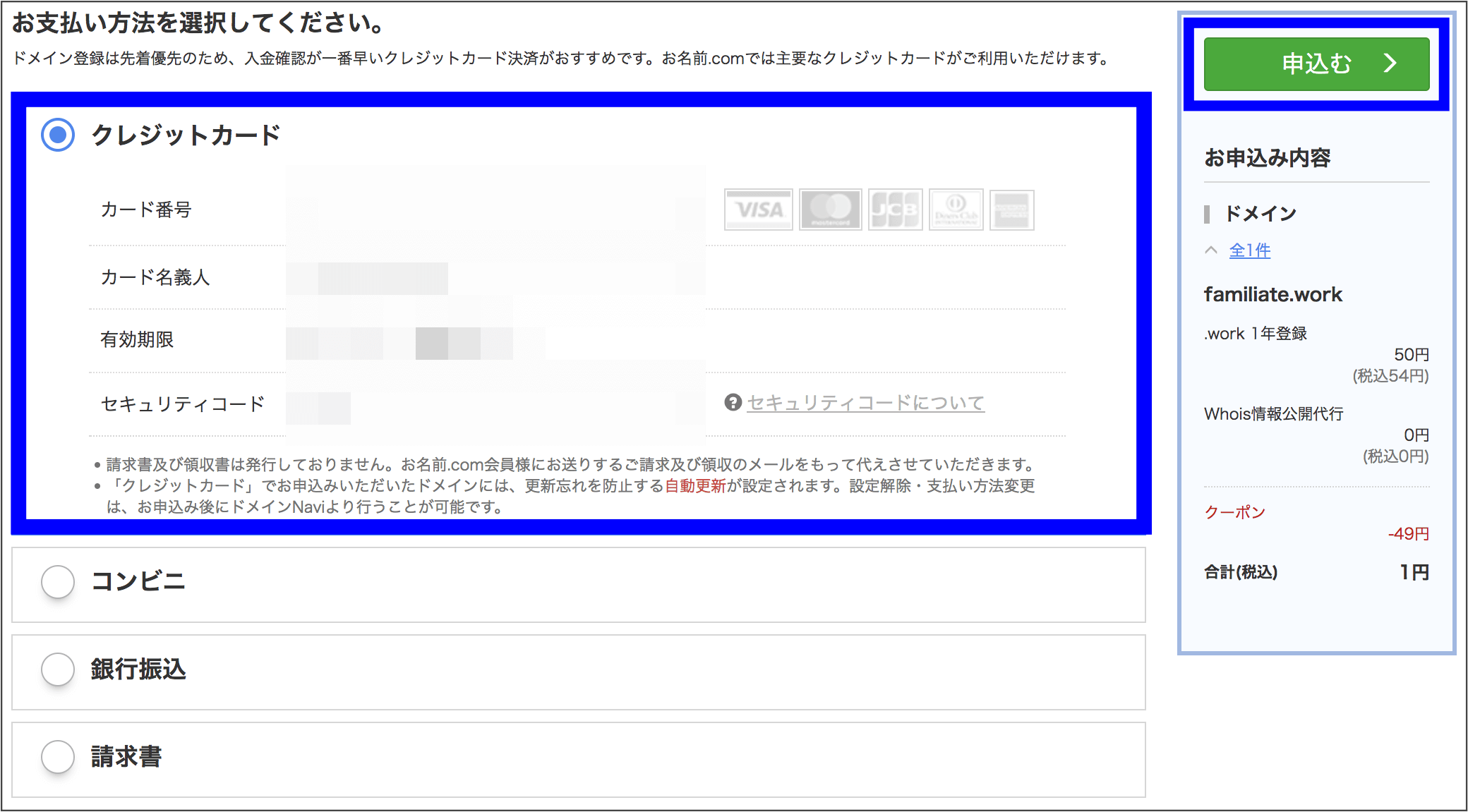
※【申し込む】をクリックすると突然、『サーバーも一緒に契約しませんか?』といった宣伝が入るかもしれませんが、とりあえず無視してドメインだけを買いましょう。
はい。これで無事にドメイン購入が完了しました^^めっちゃ簡単ですね。↓
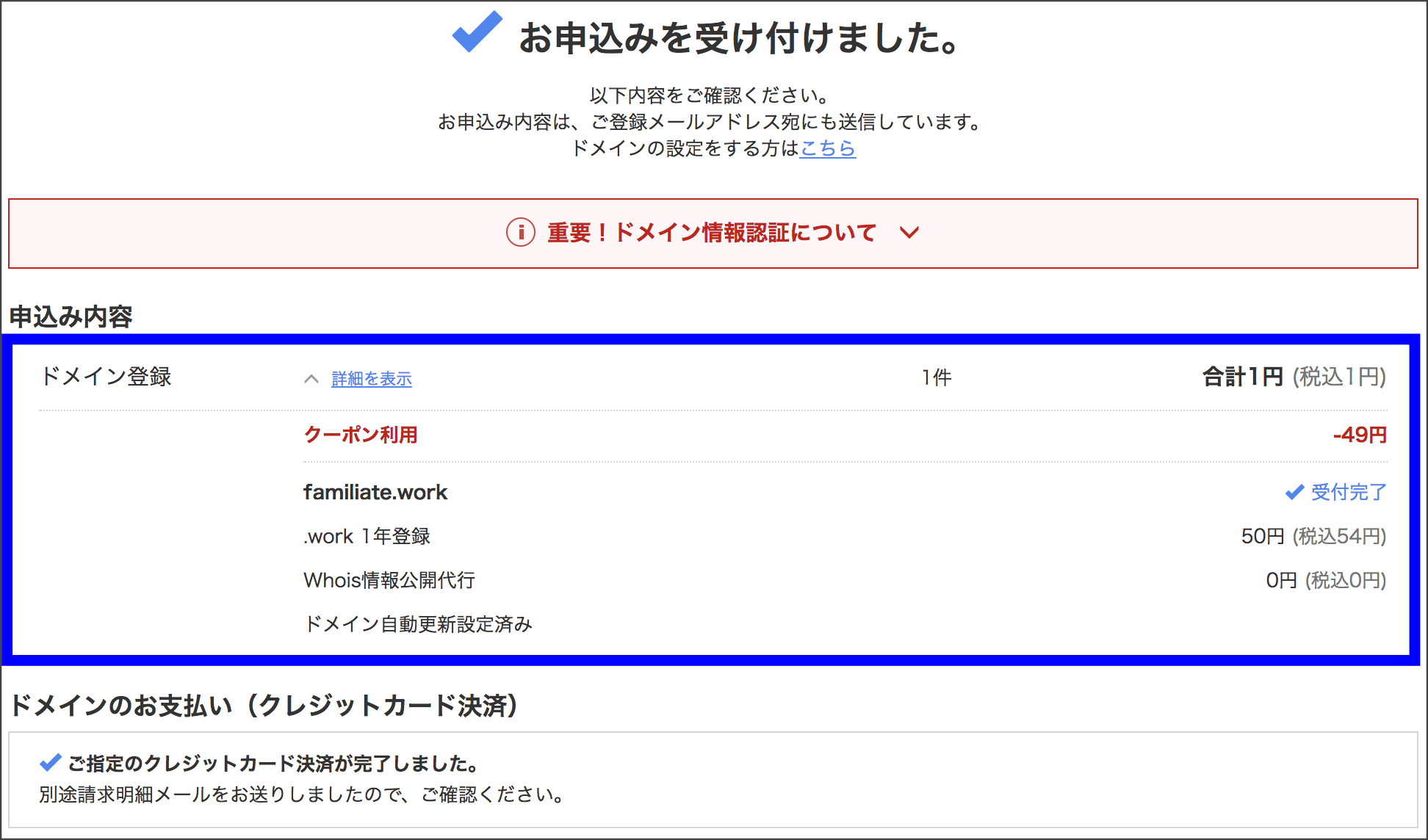
ドメインを購入するといろんなメールがやって来る件
ドメイン購入は非常に簡単なんですが、購入完了してからメールボックスを見てみると、
- 会員情報変更完了通知
- 【重要】ドメイン情報認証のお願い
- ドメイン自動更新設定完了
- ドメイン登録料金ご請求/領収書
- Whois情報公開代行完了通知
- ドメイン登録完了通知
なんじゃこりゃ!っていうくらい山ほどメールが届いていることに気づかれると思います。。
前もって心の準備をしておかないと非常に焦ってしまうかもしれませんね(´∀`;)
でも、ここで特に重要なのは上から2番目の【ドメイン情報認証のお願い】メールだけです。
開くと以下のような画面が出てきますので青文字のリンクをクリックしてあげてください。↓
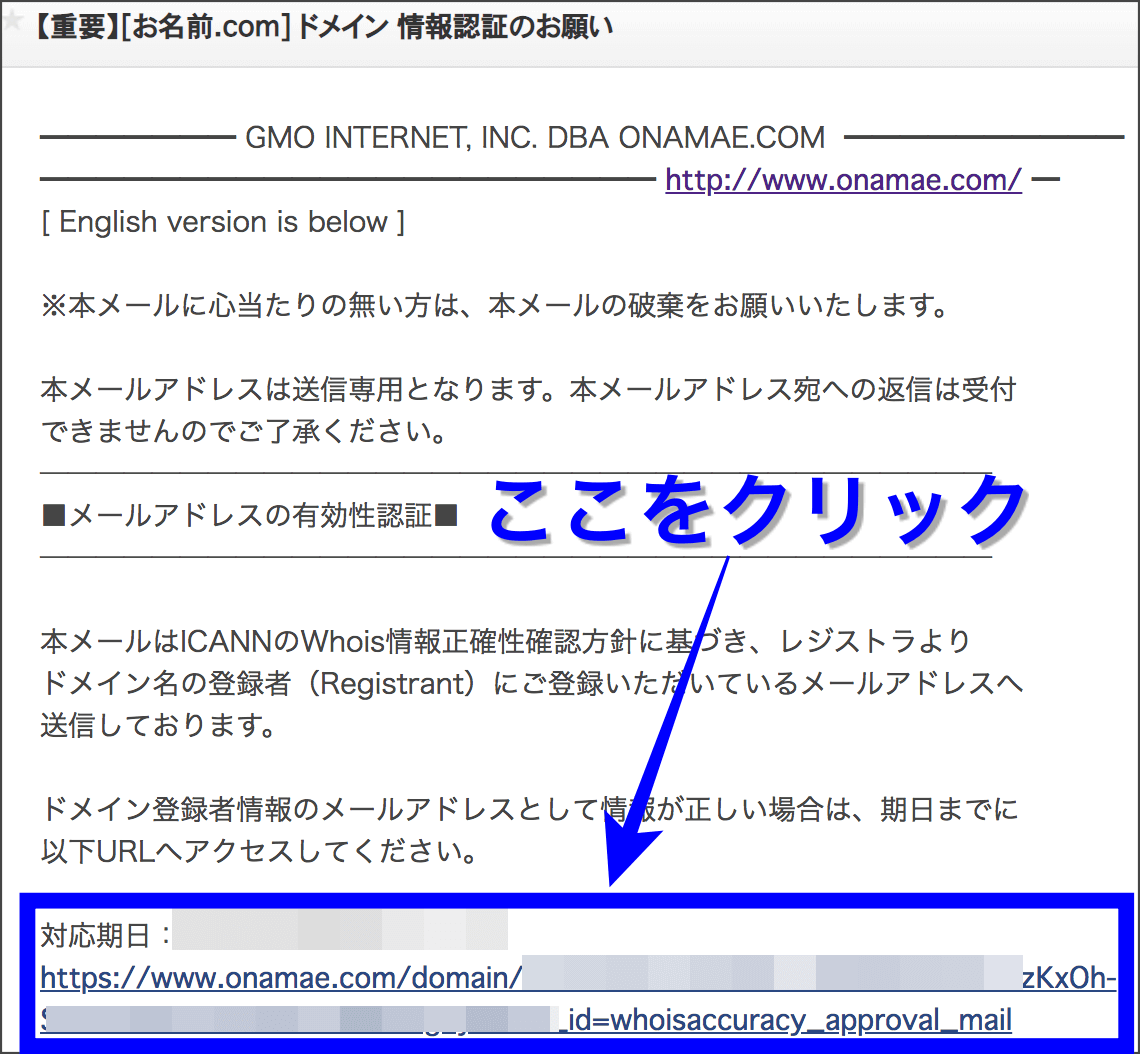
これでOKです。
後はログインに必要な『お名前会員』のIDを【会員情報変更通知メール】から控えておけばその他のメールはとりあえず必要ではありませんので、そのまま放置しておいても構いません。
その他のメールの内容がどうしても気になるってことでしたら自分でググって調べてみてください。
ドメイン購入方法まとめ
初めての場合なら1時間くらいかかるかもしれませんけど、焦らずに時間をかけながらドメインを購入してみてください。
ドメイン購入が完了したら次はいよいよサーバーです。
ビジネスマインドを発揮してサーバーもサクッと準備していきましょう◎